Version 0086
Utgivningsdatum 15 juli 2020
Ny funktionalitet
Grupphantering
Med denna release introducerar vi den fjärde och sista delen av grupphantering. Grupphantering låter dig lägga till / redigera / radera avdelningar, enheter och distrikt. I den här release har vi inkluderat radera enhet och redigera enhet.
Radera enhet
Navigera till Kontoinställningar > Grupphantering och klicka på en enhet. En sidopanel öppnas, och längst ner på panelen ser du en radera-knapp:
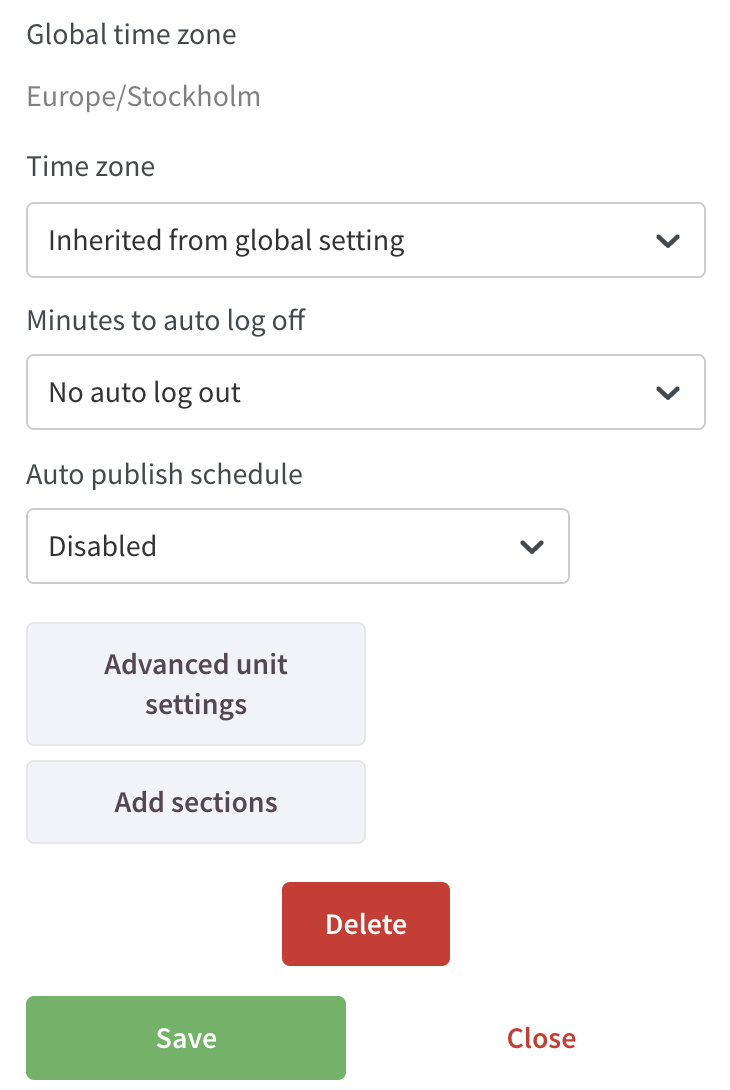
När du har klickat på ta bort ser du en bekräftelsedialog. Klicka på OK om du vill fortsätta med raderandet. Ett meddelande visas i det övre högra hörnet som indikerar om raderingen är genomförd.
Redigera enhet
Navigera till Kontoinställningar > Grupphantering och klicka på en enhet. En sidopanel öppnas där du kan redigera de vanligaste inställningarna för enheten. Spara när du är klar med att ändra inställningarna i sidopanelen:
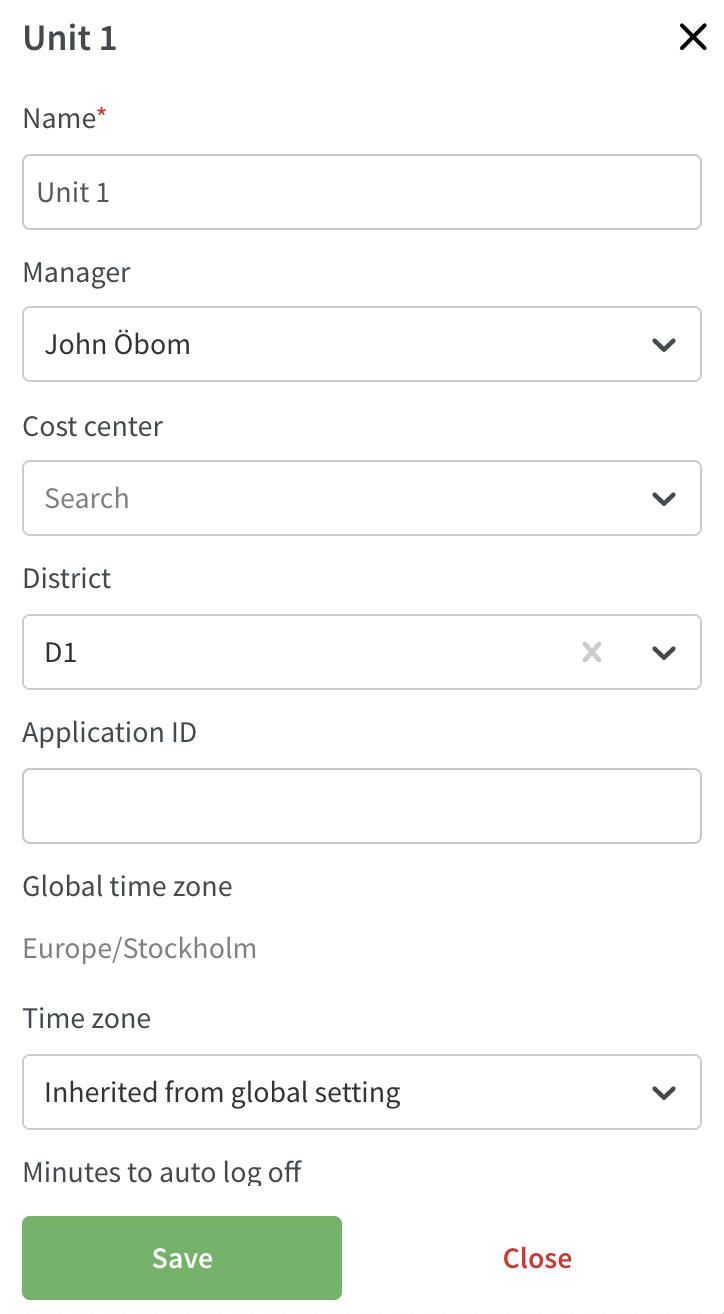
Om du vill redigera andra inställningar för enheten klickar du på Avancerade enhetsinställningar längst ner på sidopanelen:
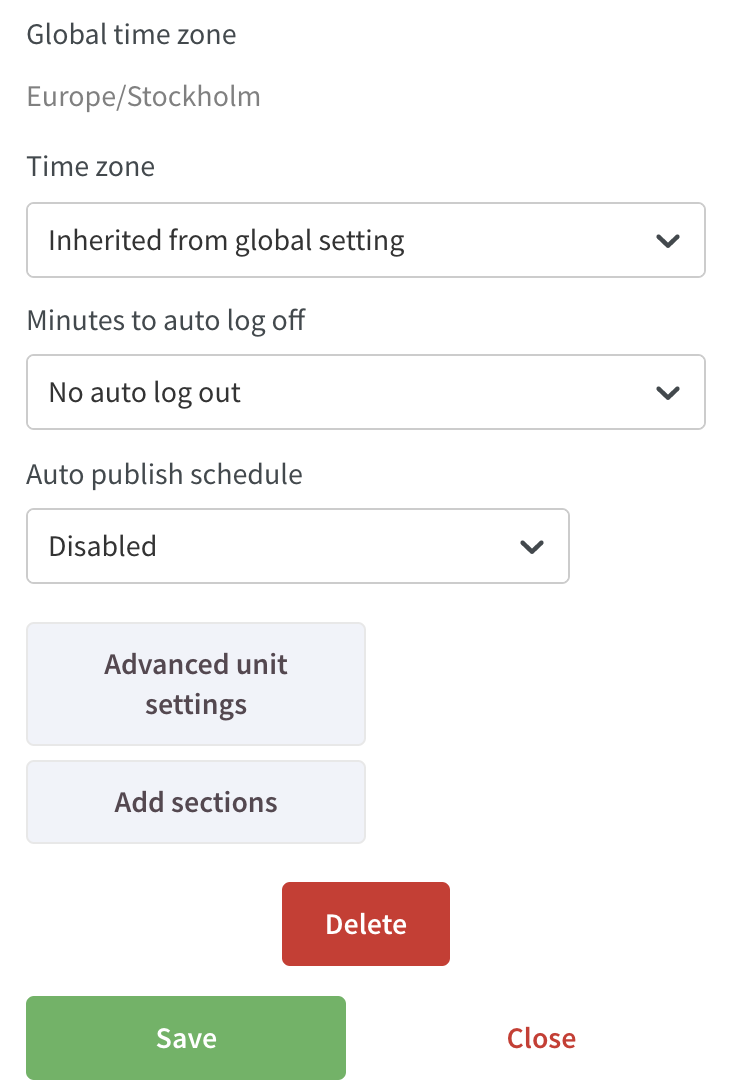
Ett helsidesformulär med alla tillgängliga inställningar för enheten öppnas. Klicka på Spara när du är klar med att ändra de avancerade enhetsinställningarna:
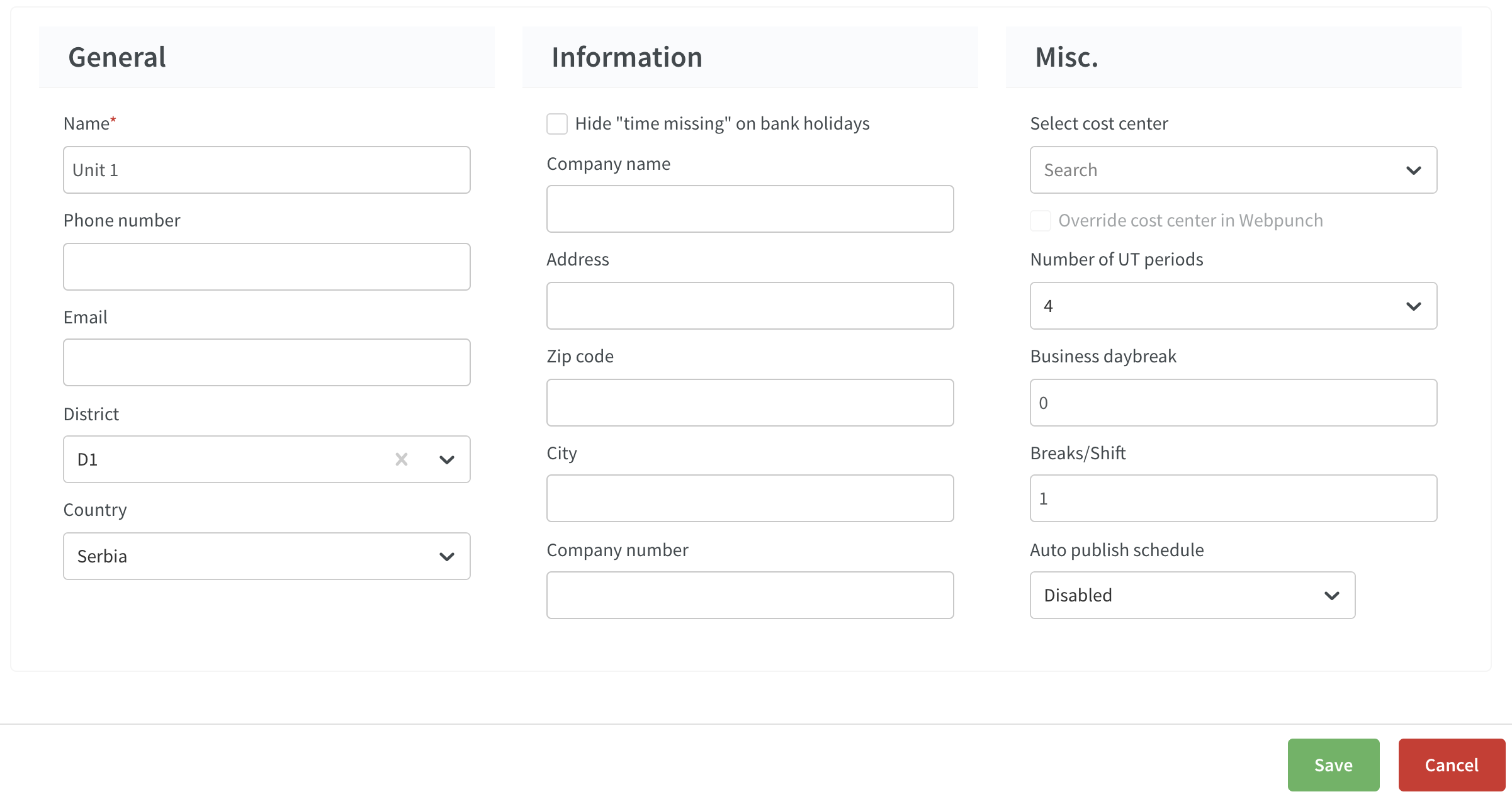
Överför till lön
I version 0085 släppte vi den nya Tid-vyn samt möjligheten att generera preliminära lönefiler. Från och med 0086 kan du även generera definitiva lönefiler.
Jämfört med att köra en preliminär lönefil kommer överföring till lön dessutom att:
- Låsa överförda löneposter från att redigeras genom att visa dem som utgråade i Schema.
- Uppdatera statusen för överförda löneposter från "Klar för överföring" till "Överförd till lön".
Följ stegen nedan för att köra en preliminär lönefil:
- Gör dina val i Anpassa vy-panelen i Tid-fliken och se till att du väljer en och endast en lönefil.
- Klicka på "Tillämpa" längst ner i panelen.
- Vänta medan Quinyx bearbetar din förfrågan.
- Markera kryssrutorna för medarbetarna som du vill överföra till lön i kolumnen längst till vänster i listan som visas. Använd kryssrutan på rubrik-nivå om du vill välja samtliga medarbetare.
- Klicka på knappen "Skapa lönefil" som visas bredvid knappen "Preliminär fil" till följd av att du markerar en kryssruta.
- I modalen som visas ser du en sammanfattning av vad som kommer att överföras:
- Antal löneposter som kommer att inkluderas i filen.
- Antal löneposter som kommer att ignoreras eftersom de saknar attest av medarbetare och / eller chef.
- Antal löneposter som kommer att ignoreras eftersom de saknar stämpling.
- Antal löneposter som ignoreras eftersom de redan har överförts till lön.
- Om du markerar kryssrutan "Skicka mig till filarkiv" så omdirigeras du till filarkivet när du klickar på "OK".
- När du väl kommer till filarkivet, vänta på att genereringen av din fil blir klar.
- Du kan för närvarande inte låsa de valda gruppernas scheman för den period du kör lön för - vi kommer dock göra det möjligt i en snar utgåva.
Tidskort
Vi fortsätter att släppa funktionalitet i Tidkortet.
Redigera och ta bort skift, stämpling och / eller frånvaro
Det är nu möjligt att redigera eller ta bort skift (inkl. uppgifter), stämplingar och / eller frånvaro.
Hur:
- Gå till schemavyn.
- Håll muspekaren på en cell (dag och anställd).
- Klicka på datumet som tar dig till tidskortet.

- Klicka på “tre prickar” -ikonen till höger om varje rad för schema.

- Välj att redigera eller ta bort skift, stämplingar eller frånvaro. Observera att du specifikt redigerar / tar bort uppgifter via "Ändra skift"-panelen.

- En sidopanel öppnas där du kan redigera skift, stämplingar eller frånvaro.
- Spara.
Dela stämpling baserat på uppgifter
Förutsättning: Denna funktion fungerar endast om en specifik kombination av inställningar på avtalet är aktiverat:
- Tid > "Stämplar in och ut men inga raster".
- Tid > "Tillåt stämpling av uppgifter".
- Mobilt stämplingsflöde > "Dela upp stämplingar på uppgifter".
Om en anställd är schemalagd men av någon anledning inte kan stämpla in och ut på uppgifter under dagen kan chefen nu göra detta i Neo:
- Klicka på "Stämpling saknas" under skiftet:
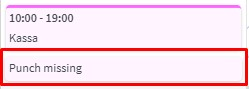
- Stämplingar läggs till baserat på den schemalagda tiden för skiftet och uppgifterna; dvs.
- 10:00-11:00 - Stämpling på moderskift.
- 11:00-14:00 - Stämpling på uppgift 1.
- 15:00-17:00 - Stämpling på uppgift 2.
- 17:00-19:00 - Stämpling på moderskift.
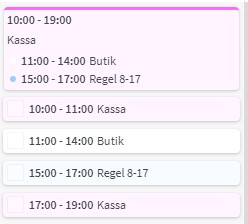

Beräknade variabler
Det är nu möjligt att skapa beräknade variabler i Neo för att möjliggöra visning av Key Performance Indicators (KPI) som är relevanta för din organisation. Dessa data kan antingen vara från Quinyx beräknad data (standardvariabler) eller som en kombination av dem tillsammans med Neo Forecast-data.
Beräknade variabler konfigureras från Kontoinställningar > Prognos > Variabel inställningar genom att klicka på Lägg till eller redigera en befintlig.
Exempel på en beräknad variabel
Prognos försäljning per schemalagd timme är en vanlig KPI inom många vertikaler.
För att skapa en sådan variabel måste du ha Neo Forecast aktiverad och konfigurerad för att ha en försäljningsprognos. Quinyx kan automatiskt generera denna prognos med hjälp av AI - förutsatt att ni som organisation tillhandahåller den faktiska försäljningen historiskt. Läs mer om Algoritmer och prognoser här.
För att lägga till den variabeln i dialogrutan Lägg till ny variabel under Kontoinställningar > Prognos > Variabel inställningar:
- Primär variabel: Prognos försäljning.
- Metod: Dividerad med.
- Sekundär variabel: Schemalagda timmar.
I det här exemplet vill vi att de ska vara synliga i både statistik och instrumentpanel.
Visa beräknade variabler i Schema - Statistik
En beräknad variabel väljs för att visas i statistik på samma sätt som en standardvariabel. Synhetsinställningar kan göras på organisatorisk nivå, vilket innebär att alla variabler kanske inte används eller konfigureras för att visas av din organisation.
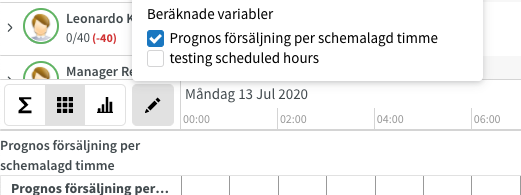
Läs mer om Statistik här.
Visa beräknade variabler i Översiktssidan
En beräknad variabel har en separat graf i Neo översiktssidan. Det kommer fortfarande att ha alternativ för att välja aktuell dag, aktuell vecka och aktuell månad - på samma sätt som befintliga widgetar är i översiktssidan idag:
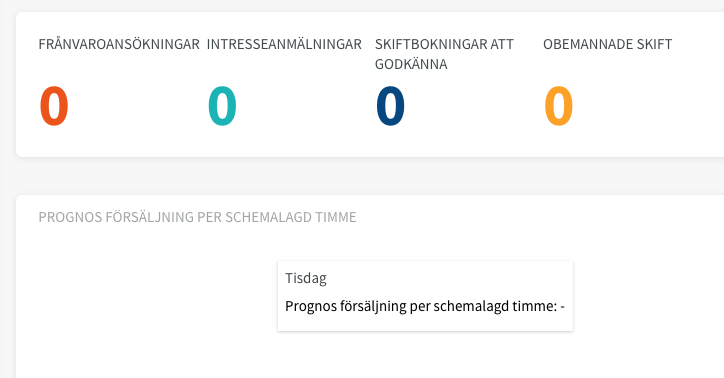
Uppdateringar och prestandaförbättringar
- Alla lönearter kommer nu att avmarkeras när du skapar en ny avtalsmall.
Buggrättningar
- De anställdas KPI:er i grundschemat tar nu hänsyn till den avancerade inställningen "Räkna som schemalagda timmar".
- Frånvaro med underliggande skift och frånvaro utan underliggande skift visas nu i enhetlig storlek på kalendern.
- När du skapar en skift skapar inte längre flera skift godkännande av validering flera gånger.
- Fixade ett fel som visade en varning om att en stämpling var längre än en skift även när stämplingen var utan skift.
- En stämpling ärver nu både projekt och kostnadsställe från sitt moderskifte.
- Minsta skiftlängd accepterar nu bara numeriska värden.
- Fixade ett grupphantering bug som gjorde det möjligt för en användare att radera en huvudenhet.
- Fixade ett grupphantering bug som hindrade användaren från att ta bort ett avdelning eller distrikt.
- Lägga till en stämpling med Add-Punch genererar nu varningar utan att behöva ladda om webbsidan.
API / webbtjänstuppdateringar
Ingen uppdatering i denna release.

